Champs personnalisés
Sur l’onglet Champs personnalisés onglet, vous pouvez créer des champs personnalisés avec des informations supplémentaires sur l’unité (par exemple, l’année de fabrication, la marque de carburant, la cylindrée du moteur, etc.)
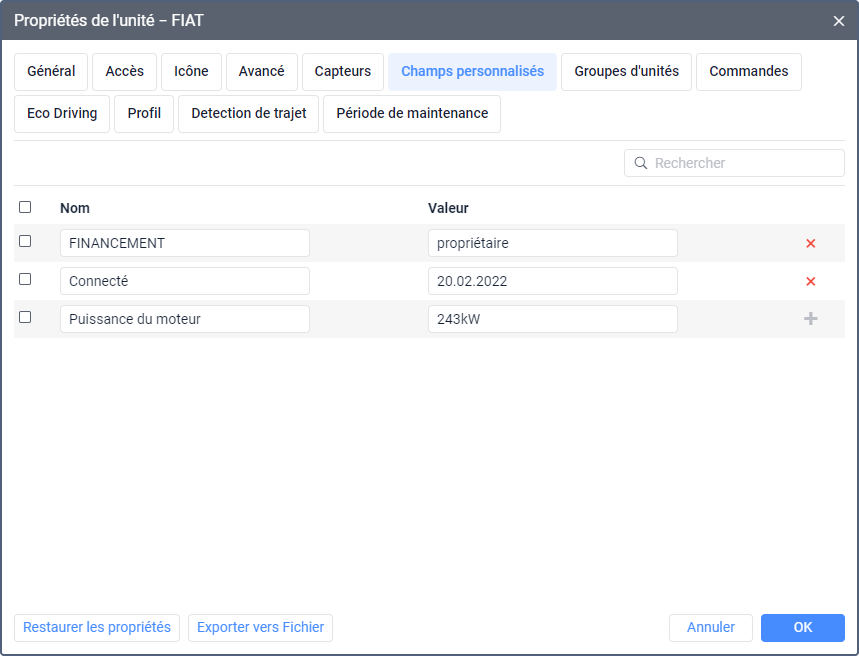
Création de champs personnalisés
Pour créer un champ personnalisé, remplissez les champs Nom et Valeur et cliquez sur l’icône  . Le champ Valeur n’est pas obligatoire. Après l’enregistrement des modifications dans l’onglet, tous les champs personnalisés sont affichés par ordre alphabétique.
. Le champ Valeur n’est pas obligatoire. Après l’enregistrement des modifications dans l’onglet, tous les champs personnalisés sont affichés par ordre alphabétique.
Champs personnalisés administrateur
Pour restreindre l’accès aux champs personnalisés, vous pouvez autoriser l’accès à l’administrateur seulement. Ainsi, ils ne seront disponibles que pour les utilisateurs disposant des droits d’accès Voir les champs administrateur et Gérer les champs administrateur. Cochez la case à gauche du champ requis pour le rendre accessible à l’administrateur.
Recherche de champs personnalisés
Pour trouver un champ précis parmi ceux créés, utilisez la recherche dynamique au-dessus de la liste. La recherche est effectuée par nom de champ et par valeur.
Suppression de champs personnalisés
Pour supprimer un champ personnalisé, cliquez sur l’icône  a côté.
a côté.
Application de champs personnalisés
En plus de travailler avec des champs personnalisés sur l’onglet portant le même nom, vous pouvez effectuer les opérations suivantes :
- activer l’option Champs personnalisés dans les paramètres utilisateur afin que les champs personnalisés créés et leurs valeurs soient affichés dans la bulle d’aide de l’unité et dans des informations supplémentaires sur l’unité dans l’onglet Statuts ;
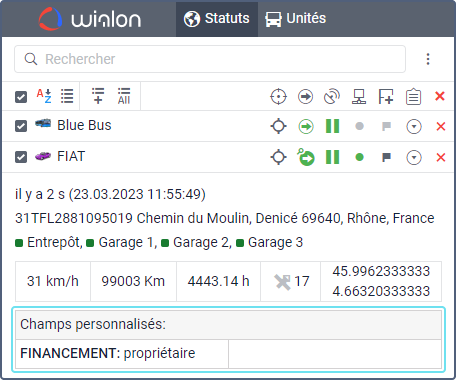
- utiliser la recherche par noms et valeurs de champs personnalisés lors de l’ajout d’éléments dans l’onglet Statuts ;
- ajouter le tableau Champs personnalisés au rapport sur une unité ou un groupe d’unités ;
- ajouter la balise
%CUSTOM_FIELD(*)%dans le texte de la notification ; - utiliser le champ dans une colonne personnalisée du rapport au format
custom_field(nom du champ).